Directory of C:Users\Admin
19.09.2023 00:19 <DIR> Home
19.09.2023 00:20 <DIR> Linux
19.09.2023 00:21 <DIR> macOS
19.09.2023 00:22 <DIR> Windows
C:\Users\Admin> cd Windows
C:\Users\Admin\Windows> dir
> käsurida_101_windows.png
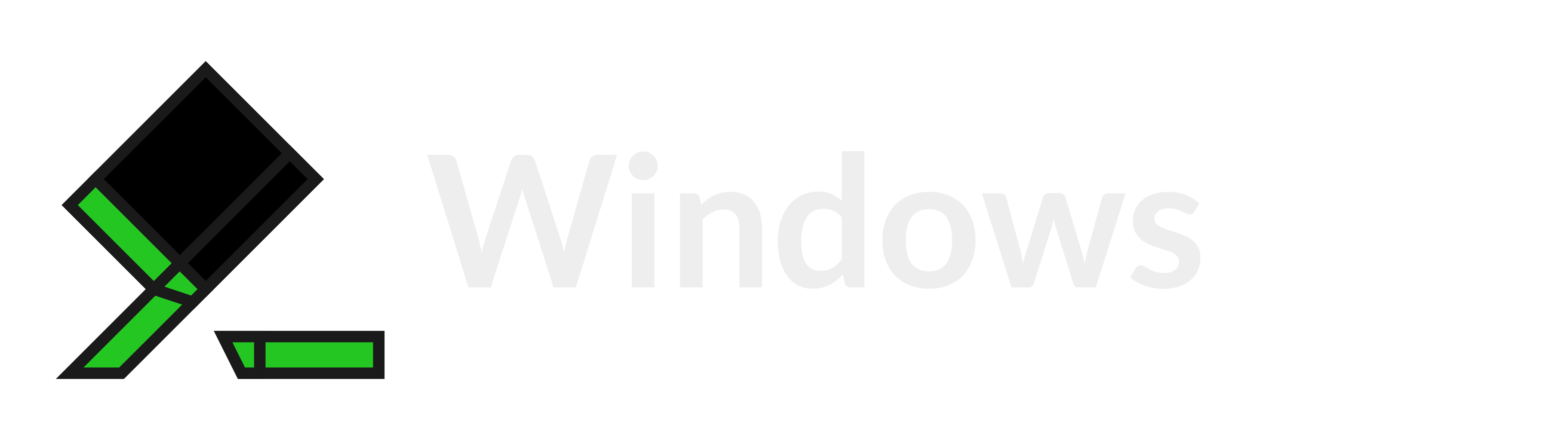
> Windows Command Prompt
C:\Users\Admin> ./loader.sh
Retrieving course description.....................................
+-------------------------------------------------------------------+
Mis on käsurida?
Käsurida, olgu selleks Windowsi Command Prompt, Linuxi või macOS-i Terminal, on võimas tööriist, mis võimaldab kasutajatel suhelda arvutisüsteemiga otse käskude abil.
See on eriti oluline oskus arvutikasutajatele ja süsteemiadministraatoritele, kuna käsureal on mitmeid eeliseid võrreldes graafiliste kasutajaliidestega[1].
Käsurida võimaldab kasutajatel täpsemalt kontrollida ja automatiseerida erinevaid ülesandeid, ning see on sageli vajalik programmeerimise, andmetöötluse ja süsteemihalduse juures.
+-------------------------------------------------------------------+
> windows_video_1.mp4
+-------------------------------------------------------------------+
Käsurea avamine ja esimesed käsud
Käsurea avamiseks Windowsis saate kasutada kiirklahvi Win + R ja seejärel tippida sisse "cmd". Kui see tundub liiga keeruline, siis võib ka otsida otsinguribalt "cmd" ja avada esimene tulem.
Kui käsurea aken avaneb, on oluline teada, et Windowsis ei ole käskudel tõstutundlikkust.
See tähendab seda, et käskude sisestamisel ei ole vahet, kas kasutatakse suurtähti või väiketähti, sest käskudel endil on sama tähendus ja toime, olenemata sellest, kuidas tähti kasutatakse.
Kui käsurea aken avaneb, on hea teada mõningaid põhilisi käske, mis aitavad teil hakata käsurea võimalusi kasutama.
Näiteks saate käivitada käsu help[2], mis annab teile nimekirja kõigist saadaolevatest käskudest.
Kui soovite saada üksikasjalikku teavet konkreetse käsu kohta, siis tasub vastav käsk käivitada parameetriga /?.
Samuti on abiks käsk whoami[3], mis näitab, millise kasutajana olete hetkel käsuritta sisse logitud. Kui pilt läheb liiga kirjuks ära, siis käsk cls[4] puhastab käsurea akna.
Kui mõni käsk jääb rekursiivselt käima või paneb käsurea kokku jooksma, tasub kasutada klahvikombinatsiooni Ctrl + C[1].
See lõpetab poolelioleva käsu ära ja saate käsurea kasutamist jätkata.
Nimekirja varem kasutatud käskudest saad vaadata käsuga doskey /history.
Navigeerimine failides
Käsurida võimaldab teil hõlpsalt navigeerida arvuti failisüsteemis ning avada kaustu ja faile.
Kui olete käsurea avanud, saate kasutada käsku cd[5], et näha oma praegust asukohta. Kui soovite liikuda mõnda kausta, kasutage käsku cd (kausta nimi). Kui soovite liikuda kaustas ülespoole, saate kasutada käsku cd ..
Kui soovite vahetada ketast, kasutage lihtsalt ketta tähisega käsku, näiteks c:, d: või x:.
Failide ja kaustade uurimiseks saate kasuta käsku dir[6], mis kuvab käsureale nimekirja kõigist hetkeasukohas saadaolevatest failidest ja kaustadest.
> windows_video_2.mp4
+-------------------------------------------------------------------+
Kaustade loomine ja muutmine
Kaustade loomiseks saate kasutada käsku mkdir (kaustanimi)[7], mis loob uue kausta. Kui soovite luua kausta koos alamkaustadega, saate tagurpidi kaldkriipsude abil lisada juurde nii mitu \alamkausta\, kui vaja.
Kui peate oma aega hinnaliseks, siis saate kasutada mkdir asemel sama käsu lühemat kuju md (kausta nimi)[8]. Kui soovite luua kausta, mille nimes on tühikud, siis pange kausta nimi jutumärkidesse.
Kui soovite kausta kustutada, saate kasutada käsku rmdir (kaustanimi)[9].
+-------------------------------------------------------------------+
Failide loomine ja muutmine
Failinimed koosnevad tavaliselt failinimest ja laiendist (näiteks fail.txt)
Et avada olemasolevat faili, saate kasutada käsku (failinimi). Uue faili loomiseks sobib käsk cd . > (failinimi).
Faili kopeerimiseks teise kausta saab kasutada käsku copy (failinimi) (kaustanimi)[10], ja faili nime muutmiseks sobib käsk rename (vana) (uus)[11].
Kui soovite faili kustutada, tuleb appi käsk del (failinimi)[12].
+-------------------------------------------------------------------+
Programmide avamine
Käsurida võimaldab erinevaid programme käivitada ja nendega suhelda.
Selleks saate kasutada start käsku[13], millele järgneb soovitud programmi nimi. Näiteks start notepad käivitab Windows Notepadi tekstiredaktori.
Samuti saate käivitada teisi programme, nagu kalkulaator (calc), Paint (mspaint) või isegi Windowsi tegumihaldur (taskmgr).
Kui soovite avada faili konkreetses programmis, saate kasutada käsku (programm) (failinimi). See võib olla eriti kasulik, kui soovite redigeerida faile mõnes lihtsas tekstiredaktoris nagu Notepad.
+-------------------------------------------------------------------+
> windows_video_3.mp4
+-------------------------------------------------------------------+
Käsud võrguga suhtlemiseks
Käsurea kasutamine võrguga suhtlemiseks on oluline oskus, eriti süsteemiadministraatoritele.
Üks oluline tööriist selleks on curl[14], mis võimaldab teil käsurealt hõlpsalt üles ja alla laadida andmeid, sealhulgas faile.
Näiteks saate kasutada käsku curl -o (failinimi).html (url), et alla laadida veebilehe lähtekood HTML-faili kujul.
Teine kasulik käsk on ping[15], mis aitab teie kontrollida internetiühendust, testides ühendust konkreetse IP-aadressiga, näiteks Google'i DNS-serveriga (8.8.8.8).
+-------------------------------------------------------------------+
Administraatori õigustega käsurea kasutamine
Kui vajate sügavamat juurdepääsu süsteemile, saate käsurea avada administraatorina.
Seda on võimalik teha kiirklahvi Win + R abil, kuhu tuleb taas tippida cmd, ja siis vajutada klahvikombinatsiooni Ctrl + Shift + Enter.
Teine võimalus on otsinguribale kirjutada cmd, ning paremklõpsates esimesele tulemile valida Run as administrator.
Käsurida administraatorina avades saate kasutada spetsiifilisi käsklusi, nagu näiteks ipconfig[16], mis näitab võrgukonfiguratsiooni, driverquery[17], mis näitab arvutisse paigaldatud draivereid, systeminfo[18], mis annab üksikasjalikku teavet arvuti kohta, shutdown[19], mis lülitab arvuti välja, ja tasklist[20], mis näitab sarnaselt Windowsi tegumihaldurile käimasolevaid protsesse.
+-------------------------------------------------------------------+
Failiõiguste muutmine
Käsureal saate muuta failide ja kaustade õigusi, kasutades selleks käsku icacls[21].
See käsk võimaldab teil määrata erinevaid õigusi, nagu näiteks täielik õigus (Full access), muutmisõigus (Modify), lugemise ja käivitamise õigus (Read, eXecute), lugemisõigus (Read) ja kirjutamisõigus (Write).
Need õigused on olulised, kuna just need määravad, kes saab juurdepääsu konkreetsetele ressurssidele, ja milliseid toiminguid on neil lubatud teha.
+-------------------------------------------------------------------+
> Windowsi tunnikontroll
+-------------------------------------------------------------------+
+-------------------------------------------------------------------+
Viited
[1] Windowsi käsurida. 2023. [Online]. Loetud aadressil: https://www.metshein.com/windows-kasurida/. Kasutatud: 16.09.2023.
[2] Help. 2023. [Online]. Loetud aadressil: https://learn.microsoft.com/en-us/windows-server/administration/windows-commands/help. Kasutatud: 18.09.2023.
[3] Whoami. 2023. [Online]. Loetud aadressil: https://learn.microsoft.com/en-us/windows-server/administration/windows-commands/whoami. Kasutatud: 18.09.2023.
[4] Cls. 2023. [Online]. Loetud aadressil: https://learn.microsoft.com/en-us/windows-server/administration/windows-commands/cls. Kasutatud: 19.09.2023.
[5] Cd. 2023. [Online]. Loetud aadressil: https://learn.microsoft.com/en-us/windows-server/administration/windows-commands/cd. Kasutatud: 18.09.2023.
[6] Dir. 2023. [Online]. Loetud aadressil: https://learn.microsoft.com/en-us/windows-server/administration/windows-commands/dir. Kasutatud: 18.09.2023.
[7] Mkdir. 2023. [Online]. Loetud aadressil: https://learn.microsoft.com/en-us/windows-server/administration/windows-commands/mkdir. Kasutatud: 19.09.2023.
[8] Md. 2023. [Online]. Loetud aadressil: https://learn.microsoft.com/en-us/windows-server/administration/windows-commands/md. Kasutatud: 19.09.2023.
[9] Rmdir. 2023. [Online]. Loetud aadressil: https://learn.microsoft.com/en-us/windows-server/administration/windows-commands/rmdir. Kasutatud: 20.09.2023.
[10] Copy. 2023. [Online]. Loetud aadressil: https://learn.microsoft.com/en-us/windows-server/administration/windows-commands/copy. Kasutatud: 19.09.2023.
[11] Rename. 2023. [Online] Loetud aadressil: https://learn.microsoft.com/en-us/windows-server/administration/windows-commands/rename. Kasutatud: 19.09.2023.
[12] Del. 2023. [Online]. Loetud aadressil: https://learn.microsoft.com/en-us/windows-server/administration/windows-commands/del. Kasutatud: 20.09.2023.
[13] Start. 2023. [Online]. Loetud aadressil: https://learn.microsoft.com/en-us/windows-server/administration/windows-commands/start. Kasutatud: 17.09.2023.
[14] Curl. 2023. [Online]. Loetud aadressil: https://curl.se/docs/manual.html. Kasutatud: 20.09.2023.
[15] Ping. 2023. [Online]. Loetud aadressil: https://learn.microsoft.com/en-us/windows-server/administration/windows-commands/ping. Kasutatud: 17.09.2023.
[16] Ipconfig. 2023. [Online]. Loetud aadressil: https://learn.microsoft.com/en-us/windows-server/administration/windows-commands/ipconfig. Kasutatud: 18.09.2023.
[17] Driverquery. 2023. [Online]. Loetud aadressil: https://learn.microsoft.com/en-us/windows-server/administration/windows-commands/driverquery. Kasutatud: 18.09.2023.
[18] Systeminfo. 2023. [Online]. Loetud aadressil: https://learn.microsoft.com/en-us/windows-server/administration/windows-commands/systeminfo. Kasutatud: 19.09.2023.
[19] Shutdown. 2023. [Online]. Loetud aadressil: https://learn.microsoft.com/en-us/windows-server/administration/windows-commands/shutdown. Kasutatud: 18.09.2023.
[20] Tasklist. 2023. [Online]. Loetud aadressil: https://learn.microsoft.com/en-us/windows-server/administration/windows-commands/tasklist. Kasutatud: 18.09.2023.
[21] Icacls. 2023. [Online]. Loetud aadressil: https://learn.microsoft.com/en-us/windows-server/administration/windows-commands/icacls. Kasutatud: 17.09.2023.
+-------------------------------------------------------------------+